
#10 Excelより簡単なAccessの"完全一致"ワード抽出
Excelユーザー必見!Accessクエリで業務効率を飛躍的に向上させる方法を、図解入りでわかりやすく解説中。
必ずチェックして、業務を効率化しよう!
今回からAccessの神髄の1つともいえるワード抽出の解説になります。
Excelでは完全一致するワードの検索や前方一致や後方一致などのあいまい検索が可能です。
Accessではより複雑な条件の検索も直感的に行えますよ。
今回は抽出の超基本である、完全一致のデータの抽出にフォーカスを当てます。
1.完全一致とは?
まずは完全一致とは何かを理解しましょう。
・氏名の列で"中嶋 一隆"さんである
・番号列の中で"3"である
・会社名の列で"有限会社アムール"である
・性別が"男"である
など、格納されているデータと寸分たがわないワードを抽出することを完全一致といいます。
2.完全一致する文字を抽出
今回も#1で解説したExcel表をインポートしたテーブル「Accessクエリサンプル」を用います。
例題1:
「氏名」が"中嶋 一隆"さんであるレコードを抽出してください。
抽出項目は、「氏名」、「氏名(ひらがな)」、「性別」の3列です。
完成イメージ↓

それでは抽出方法を解説します。
まずは新規にクエリを作成するところから始めます。



表示させる列「氏名」、「氏名(ひらがな)」、「性別」をフィールドへドラッグします。
これで3項目がそろいます。
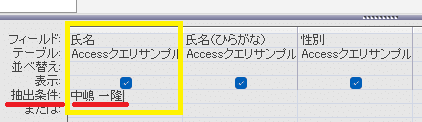
「氏名」の列の抽出条件に「中嶋 一隆」を入力します

左上のアイコン「表示」または「実行!」をクリックします

「中嶋 一隆」さんに関する情報が抽出されました。
抽出の重要ポイントは'中嶋 一隆' という言葉と完全に一致することにあります。
注意すべきは、中嶋と一隆の間には半角のスペースがあります。
名前の間のスペースが全角だったり、スペースがない場合は、「完全一致する言葉は見つからない」とAccessが判断して、1件も抽出結果が出てきません。
例題2:
性別が”男”であるレコード(行)を抽出してください。
抽出する列は、氏名、年齢、性別の3つです。
回答は次のようになります↓

男性だけの情報が抽出されました。
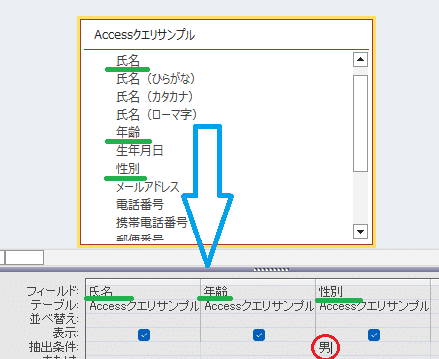
氏名、年齢、性別をフィールドへドラッグします。
性別の抽出条件に、「男」を指定します。

左上の「表示」または「実行」をクリックします。

男性のデータのみを抽出しましたね。左下の「1/31」は、全31レコード(行)存在する、ということです。
つまり、男性は31名存在します。
「1/31」の「1」は、現在のカーソル位置が1行目にあることを意味しています。
今回は完全一致するワードに焦点を当てた抽出方法を解説しました。
しかし、実務では数字やアルファベット、性別といった単純な一致条件指定は少ないでしょう。
次回はあいまいなワードによる抽出方法をご紹介します。
お楽しみに。
この記事が気に入ったらサポートをしてみませんか?
